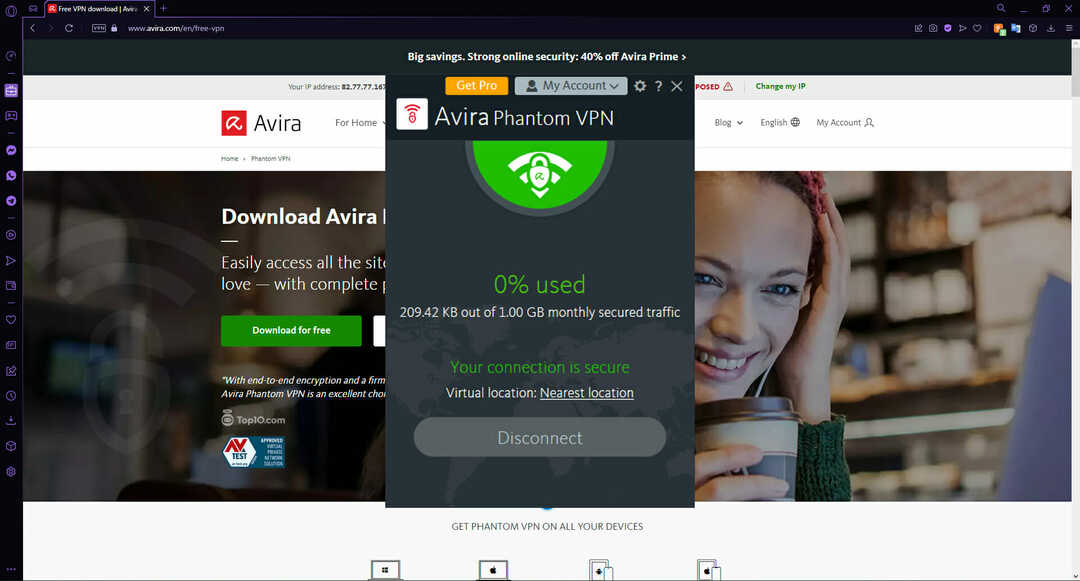- L2TP 오류는 VPN이 서버에 대한 보안 연결을 설정하지 못할 때 발생합니다.
- 최신 Windows 보안 팩(예: KB5009543)을 제거하거나 공급업체 ID를 비활성화하여 이 문제를 해결할 수 있습니다.
- 또는 VPN 네트워크 어댑터를 다시 설치하여 이 문제를 해결할 수 있습니다.

엑스다운로드 파일을 클릭하여 설치
이 소프트웨어는 일반적인 컴퓨터 오류를 복구하고 파일 손실, 맬웨어, 하드웨어 오류로부터 사용자를 보호하고 최대 성능을 위해 PC를 최적화합니다. 지금 3단계로 PC 문제를 해결하고 바이러스를 제거하세요.
- Restoro PC 수리 도구 다운로드 특허 기술과 함께 제공되는 (특허 가능 여기).
- 딸깍 하는 소리 스캔 시작 PC 문제를 일으킬 수 있는 Windows 문제를 찾습니다.
- 딸깍 하는 소리 모두 고쳐주세요 컴퓨터의 보안 및 성능에 영향을 미치는 문제를 해결하기 위해
- Restoro가 다운로드되었습니다. 0 이달의 독자.
VPN은 인터넷을 통해 암호화된 연결을 제공하는 훌륭한 서비스입니다. 불행히도 Windows 11에서 작동하지 않는 L2TP VPN은 최근 만연한 문제가 되었으며 많은 사용자가 VPN에 연결할 수 없습니다. L2TP 연결 시도 실패 VPN에 연결하려고 할 때 오류가 발생했습니다.
이 오류는 새 Microsoft KB5009543 업데이트 패치를 설치한 직후에 발생합니다. 이 경우 Windows VPN은 L2TP(계층 2 터널링 프로토콜)를 통해 서버에 대한 보안 연결을 설정하지 못합니다. ISP는 이 프로토콜을 사용하여 VPN 연결을 트리거합니다.
이 오류는 VPN과 Windows 모두에서 발생합니다. 따라서 어떤 조치를 취하기 전에 오류의 원인과 원인을 확인하는 것이 중요합니다. 이 가이드는 이 문제를 해결하는 방법을 보여줍니다.
L2TP 연결 오류 메시지가 나타나는 이유는 무엇입니까?
이 오류 메시지는 L2TP에 연결할 때 가장 일반적인 오류 중 하나입니다. 이 오류가 나타나는 주된 이유는 L2TP 서버에 연결하기 위해 연결을 제대로 구성하지 않았기 때문입니다.
이에 따라 서버가 응답하지 않습니다. 또 다른 가능한 원인은 CHAP v2 프로토콜이 비활성화되어 있기 때문입니다. 다음과 같은 이유로 L2TP 연결 오류 메시지도 나타납니다.
- 잘못된 서버 설정
- 바이러스 백신 또는 방화벽에 의해 차단된 연결
- VPN 서버에 없는 컴퓨터 인증서
- VPN 또는 클라이언트가 NAT 뒤에 있습니다.
이 오류는 VPN 연결을 시도할 때 많은 사용자가 보고합니다. VPN 구성을 수동으로 설정하는 경우 사전 공유 키를 사용하는지 확인하십시오.
따라서 라우터에서 L2TP 구성을 활성화해야 합니다. 그들 중 어느 것도 작동하지 않으면 Windows 11 L2TP VPN이 작동하지 않는 문제를 해결하는 솔루션을 제공합니다. 시작하자.
몇몇 사용자는 최근에 Microsoft 업데이트 팩 이후에 내장된 Microsoft VPN을 사용할 때 이 오류 메시지가 나타난다고 불평합니다.
따라서 이 문제를 해결하는 솔루션은 간단합니다. 사실 이 문제를 해결하는 방법은 6가지가 있습니다. 자세히 알아보자.
Windows 11의 L2TP VPN이 작동하지 않으면 어떻게 해야 합니까?
1. KB5009543 업데이트 팩 제거
노트
업데이트를 제거하면 이전 취약점 패치가 제거됩니다. 따라서 수행하기 전에 필요한 보안 조치를 취하십시오.
- 먼저, 설정 눌러 창 + 나 키를 누르거나 마우스 오른쪽 버튼을 클릭하여 메뉴를 시작하다 그리고 선택 설정.
- 지금 선택 윈도우 업데이트 그런 다음 선택 업데이트 기록.

- 이 옵션을 선택하면 Windows 업데이트 목록이 표시됩니다. 목록을 아래로 스크롤하여 클릭하십시오. 업데이트 제거.

- 마우스 오른쪽 버튼으로 클릭 KB5009543 업데이트 팩 및 선택 제거.

- 컴퓨터를 재부팅합니다.
이 문제는 Windows가 보안 업데이트를 위해 제공하는 최신 업데이트에서 발생하기 때문에 이 방법은 작동하지 않는 L2TP VPN 문제를 해결하는 가장 간단한 방법입니다.
2. VPN 네트워크 어댑터 재설치
- 를 눌러 실행 대화 상자를 엽니다. 창 + 아르 자형 바로 가기 키.
- 열기 위해 기기 관리자, 유형 devmgmt.msc 상자에 클릭하고 좋아요.

- 당신의 VPN 네트워크 어댑터 에서 네트워크 어댑터 목록을 선택한 다음 마우스 오른쪽 버튼으로 클릭하고 선택하십시오. 기기 제거.

- 컴퓨터를 다시 시작합니다.
- VPN을 다시 설치하십시오.
네트워크 어댑터는 문제의 원인 중 하나입니다. L2TP 연결 시도 실패 오류. 네트워크 어댑터 드라이버를 다시 설치하면 이 문제를 해결할 수 있습니다. 이제 문제가 해결되었는지 확인하십시오. 그렇지 않은 경우 다음 해결 방법으로 진행합니다.
3. Microsoft MS-CHAP v2 프로토콜 활성화
- 누르다 창 + 아르 자형 열 수 있는 단축키 달리다 대화 상자.
- 그런 다음 입력 ncpa.cpl 를 누르고 입력하다 열쇠.

- 켜짐 네트워크 연결 창에서 마우스 오른쪽 버튼을 클릭하여 VPN 연결 를 선택하고 속성 옵션.

- 로 이동 보안 탭을 선택하고 이 프로토콜 허용 옵션을 선택한 다음 Microsoft-CHAP 버전 2 상자.

- 고르다 좋아요 VPN에 다시 연결합니다.
CHAP(Challenge-Handshake 인증 프로토콜)는 네트워크 재생 공격을 방지하기 위해 사용자 또는 호스트를 확인하는 인증 프로토콜입니다. 때때로 이 프로토콜을 활성화하면 Windows 11 L2TP VPN이 작동하지 않는 문제를 해결할 수 있습니다.
4. 타사 VPN 사용
개인 인터넷 액세스(PIA) 여러 주요 기능을 갖춘 VPN이며 그 중 하나는 모든 운영 체제 및 플랫폼과의 호환성입니다. 이러한 호환성 덕분에 PIA 고객은 Windows 11의 L2TP와 같은 Windows 관련 오류가 발생하지 않고 소프트웨어를 사용할 수 있습니다.
노로그 정책이 있다는 것은 말할 것도 없고, 데이터를 수집하지 않거나 고객의 검색 기록을 보관하지 않기 때문에 가장 안전한 VPN 중 하나가 됩니다.
또한 PIA 소프트웨어는 구성하기 쉬운 매우 간단한 사용자 인터페이스를 가지고 있습니다. 마지막으로 이 VPN에는 킬 스위치, 분할 터널링, 토렌트 지원 및 사용자가 걱정 없이 사용할 수 있도록 하는 기타 기능이 포함되어 있습니다.
5. 새 UDP 레지스트리 키 만들기
- 열려있는 달리다 눌러 창 + 아르 자형 키 조합.
- 그 후, 입력 Regedit 그리고 선택 좋아요 열다 윈도우 레지스트리.

- 때 레지스트리 편집기 팝업창이 뜨면 다음 디렉토리로 이동합니다.
HKEY_LOCAL_MACHINE\SYSTEM\CurrentControlSet\Services\PolicyAgent - 이제 메뉴 수정, 고르다 새로운를 선택한 다음 DWORD(32비트) 값.

- 그런 다음 값의 이름을 다음으로 바꿉니다. 가정UDPEncapsulationContextOnSendRule 를 누르고 입력하다 열쇠.

- 이제 방금 만든 값을 두 번 클릭하고 설정하십시오. 가치 데이터 에게 2, 그리고 히트 입력하다.

- 컴퓨터를 다시 시작합니다.
때때로 VPN에 연결할 수 없습니다 레지스트리 키 때문입니다. VPN과 관련된 모든 필수 정보와 설정이 레지스트리 키에 저장되기 때문입니다.
따라서 솔루션은 새 UDP 캡슐화 레지스트리를 만들어 수정하는 것입니다. 이제 Windows 11 PC에서 L2TP VPN이 작동하지 않음 오류가 수정되었는지 확인하십시오.
- Windows 11은 더 많은 RAM을 사용합니까? 여기에서 알아보십시오
- PFN LIST CORRUPT Windows 11 오류를 수정하는 방법
- 수정: Windows 11 정품 인증 오류 0x87e107f9
- 수정: ISO 파일 마운트가 Windows 11에서 작동하지 않음
- Windows 11에서 BitLocker를 비활성화하는 방법
6. 공급업체 ID 비활성화
컴퓨터가 Windows KB5009543 패키지를 설치하면 IPSEC 연결이 더 이상 작동하지 않습니다. 이 문제를 해결하려면 서버 측 설정에서 공급업체 ID를 비활성화하는 것이 좋습니다.
사용하는 VPN에 따라 공급업체 ID 비활성화는 서버마다 다릅니다.
7. LCP 프로토콜 확장 활성화
- 누르세요 창 + 아르 자형 열 수 있는 키 조합 달리다, 입력 ncpa.cpl 클릭 좋아요.

- 이제 에 네트워크 연결 창에서 마우스 오른쪽 버튼을 클릭하십시오. VPN 연결 그리고 선택 속성.

- 이 단계에서 옵션 탭을 클릭하고 PPP 설정 단추.

- 확인하다 LCP 확장 사용 상자를 클릭한 다음 좋아요 그리고 마지막 단계로 향합니다.

- VPN에 다시 연결하고 문제가 해결되었는지 확인하십시오.
LCP(Link Control Protocol)는 PPP 설정에서 데이터를 설정, 구성 및 테스트하는 데 사용됩니다. 그러나 때때로 타사 등의 이유로 L2TP 연결이 실패합니다.
L2TP는 어떻게 작동합니까?
레이어 2 터널링 프로토콜은 모든 사용자에게 IP 주소를 할당하여 VPN 클라이언트를 VPN 서버에 연결합니다. 두 개의 끝점을 사용하여 터널을 설정합니다.
두 끝점 간의 연결이 설정되면 PPP 계층이 캡슐화되어 다중 프로토콜 데이터를 전송합니다. 다음으로 ISP는 PPP 연결을 트리거합니다.
의 개시 후 PPP 연결, 하나의 끝점이 연결을 수락합니다. 그런 다음 터널에 슬롯이 할당됩니다. 따라서 연결은 다른 끝점이 응답할 때까지 기다립니다.
그 동안 연결이 확인되고 가상 PPP 인터페이스가 만들어집니다. 이 과정이 끝나면 링크 프레임은 터널을 통해 이동합니다. 마지막으로 다른 끝점은 프레임을 수락하고 L2TP 캡슐화를 제거합니다.
Windows 11 최신 누적 업데이트 KB5009543은 VPN이 연결 설정을 중지하고 사용자에게 표시합니다. L2TP 연결 시도 실패 에러 메시지.
이 문제를 해결할 수 있는 몇 가지 해결 방법이 있기를 바랍니다. 그러나 작동하지 않는 Windows 11 L2TP VPN을 수정하는 가장 빠른 방법은 KB5009543 업데이트 팩을 제거하는 것입니다.
참고하세요. Windows 10에서 L2TP에 문제가 있음, 솔루션이 약간 다를 수 있습니다. 아래 의견 영역에서 어느 것이 효과가 있었는지 알려주십시오.